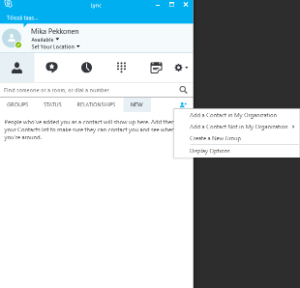- Skype for Business on esiasennettu omalle Metropolian windowsWindows-työasemallesi. Se löytyy Windowsin ohjelmien alta nimellä Skype for Business. Käytä kirjautumistunnuksena omaa Metropolian sähköpostiosoitettasi esim. esimerkiksi matti.meikalainen(at)metropolia.fi
- Käyttäjänimi (Username) -kohtaan syötetään oma tunnus muodossa pk\omatunnus. Esim. pk\mattim
- Kirjautuminen tapahtuu Ohjelmaan kirjautudutaan omalla sähköpostiosoitteella ja salasanalla, Skype for Business toimii normaalisti myös Metropolian verkon ulkopuolelta, mm: muun muassa kannettavassa ja mobiililaitteissaja mobiililaitteessa, esimerkiksi kotoa internetin välityksellä.
- Jos Skype for Business antaa virheen ilmoittaa, ettei palvelimeen saada yhteyttä (Error connecting to server), voit vielä tarkistaa Skype for Business Businessin palvelinasetukset.
- Mikäli saat ilmoituksen uudesta "yhteyden luomisesta" ja sen luotettavuudesta, niin voit hyväksyä tämän. Laita rasti kohtaan luotettava palvelinyhteys.
- LyncSkype-aloitusikkunassa voit määritellä määrittää reaaliaikaisena päivittyvän ja näkyvän tilan, : oletko saatavilla, varattu , tms.
- HuomioiHuomaa, että Skype for Business -tilasi seuraa myös Outlook kalenteriasi, ; kalenterin ajanvaraukset muuttavat Skype for Business -tilasi automaattisesti varatuksi.
- Tavoitettavuustilaa voit kuitenkin säätää manuaalisesti niin halutessasi.
Käytettävissä olevat reaaliaikaiset tavoitettavuustiedot
...
- Käytettävissä: olet online-tilassa ja sinuun voi ottaa yhteyttä valitulla yhteystavalla, : chat, puhelu, videopuhelu jne.
- Varattu: puhut juuri puhelua tai olet kokouksessa, tieto päivittyy myös Outlook kalenteristasi
- Älä häiritse: oletusarvoisesti näet vain työryhmän yhteyshenkilöiden keskustelupyynnöt.
- Palaan pian: olet poissa tietokoneesi ääreltä hetken.
- Ei töissä: et ole töissä eikä sinuun voi ottaa yhteyttä.
- Näy poistuneena: automaattinen tilanmuutos. Tietokoneesi on ollut käyttämättömänä hetken, jolloin tilana näkyy ettet näkyy, ettet ole tavoitetttavissa.Huomioi
Huom!:Tiedottamalla Skype for Business -ohjelmassa omasta tavoitettavuudesta muulle organisaatiolle vältetään turhat yhteydenottopyynnöt
...
. Tavoittelija osaavat myös valita oikean viestintävälineen. Kun et ole tavoitettavissa Skype for Business -ohjelmassa, niin olet ehkä
...
saavutettavissa sähköpostilla tai puhelimitse.
Perusnäkymä: Skype For Business
- Alla on perusnäkymä Skype for Business -ohjelmasta. Kontaktien nimet on poistettu esimerkkikuvasta, ne näkyvät normaalisti jokaisen kontaktisi yhteyteshenkilösi kuvan vieressä.
- Skype for Business -asiakasohjelma antaa sinulle mahdollisuuden jakaa monenlaista tietoa reaaliajassa muille Skype for Business -käyttäjille.
- Esimerkkinä "whatWhat's happenig today" -kenttä.
- Voit myös kertoa muille käyttäjille sijaintisi "Set you location" -kentässä.
...
- Uusia kontakteja tai kontaktiryhmiä voit lisätä esimerkiksi painalla "NEW"-painiketta.
- Tämän jälkeen voit valita, onko henkilö omaa organisaatiota vai jokin joku muu.
- Valinnan jälkeen kirjoita halukenttään etsimäsi henkilön nimi.
- Kontaktin löydyttyä voit lisätä sen omaan "suosikit Suosikit-ryhmääsi " tai esimerkiksi yleisiin kontakteihinyhteystietoihin, jolloin henkilö tilatietoineen tulee näkyviin kontaktiluetteloosi.
- Alla olevassa kuvassa olen etsinyt henkilön ja haluan lisätä sen suosikkilistalleni.
- Hiiren oikeaa nappia nimen päällä painettaessa saat auki lisätietoja ja toiminteita kyseiselle kontaktille.